Hat man Probleme mit der Festplatte, dann kann man diese mit dem Befehl „chkdsk“ über die Eingabeaufforderung (Administrator) überprüfen und auch reparieren lassen. Ein Befehl wäre hier „chkdsk c: /f /r„.
Damit wird die Systempartition überprüft und – wenn nötig – fehlerhafte Datenblöcke repariert.
In Windows 10 1607 ist nun ein neues Diagnose-Tool hinzugekommen: Die „StorDiag.exe“. Diese bietet über die Eingabeaufforderung (Administrator) 3 Möglichkeiten an.
- -collectEtw: Sammelt in 30 Sekunden Informationen, wenn diese mit erhöhten Rechten ausgeführt wird.
- -checkFSConsistency: Prüft die Konsistenz des NTFS-Dateisystems.
- -out: Angabe eines speziellen Ausgabepfades für die Protokolle. Standard ist %TEMP%\StorDiag
Gibt man nun über die Eingabeaufforderung (Administrator) „stordiag.exe -checkFSConsistency -out %userprofile%\desktop“ ein und startet die Diagnose, dann prüft der Befehl alle Partitionen und Festplatten, die im Rechner eingebaut sind. Hierfür wird der Befehl „chkdsk“ verwendet. Es wird dabei aber nur eine Diagnose erstellt, ohne eine Reparatur.
Auf dem Desktop erscheint nach dem Scan ein Ordner „StorDiag“. Im Ordner befindet sich für jede Partition eine eigene Textdatei.
Beispiel:
- „ChkDsk C.txt“ zeigt alle Informationen zur Partition und dem Dateisystem an.
- „Volume C Corruption.txt“ zeigt an, ob Beschädigungsdatensätze gefunden wurden.
- Über die *.evtx Dateien – beispielsweise „Microsoft-Windows-Partition.evtx“ – kann man ganz einfach per Doppelklick die Ereignisanzeige genau öffnen.
Wurde in der „Volume C Corruption.txt“ ein Fehler ausgewiesen, dann kann man nun ganz einfach über „chkdsk c: /f /r“ diese Fehler reparieren lassen.
Neben „chkdsk“ wird bei der Überprüfung auch „fsutil“ und „fltmc“ verwendet. Der Vorteil ist, dass man so erst einmal eine Übersicht der Fehler erhält, ohne dass gleich die Reparatur losgeht.
Eine gute neue Funktion in Windows 10 1607.

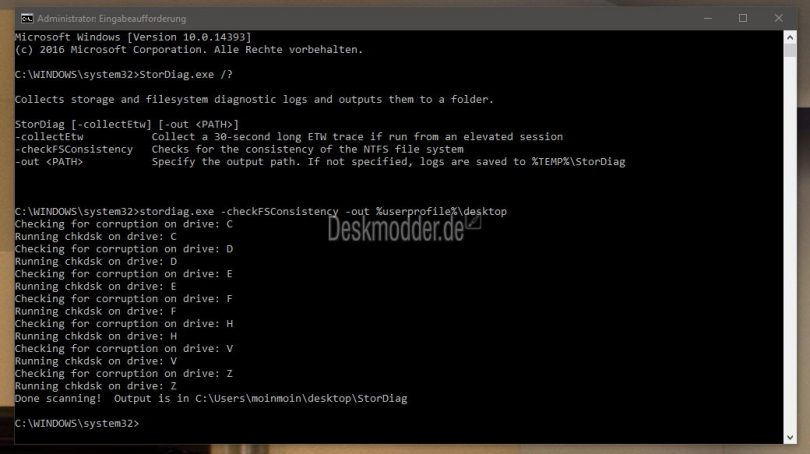
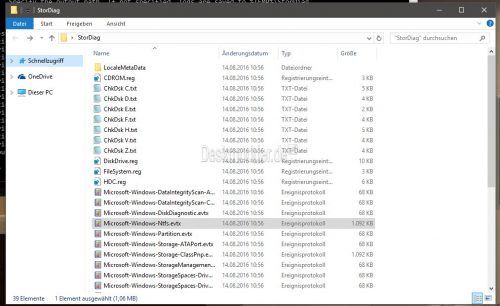
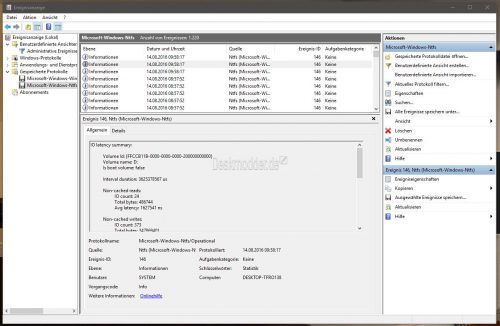



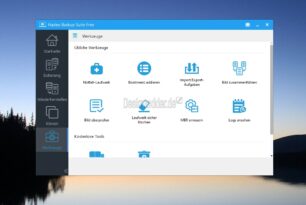


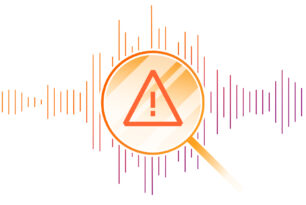
Hi
Oben fehlt das Leerzeichen nach dem ‚ check ‚ ( also : stordiag.exe -check FSConsistency ) !
Dort kommt kein Leerzeichen hin. -checkFSConsistency ist schon korrekt.
„Eine gute neue Funktion in Windows 10 1607“
hej, das ja mal auch ne gute oder zumindest brauchbare Meldung zu Windows 10…
werds mal probieren, wobei, werden dadurch die Reparaturoptionen vermehrt? Eigentlich nicht oder, die bleiben weiterhin bei chkdsk? Mehr Info kann ja aber auch nicht schaden, ganz im Gegentum.
Der Befehl nutzt nur die 3 Befehle, die man schon kennt, um dann alles als eine Info auszugeben.
Na ja eine Info ist dann doch untertrieben.